Ajout de sous-totaux aux champs primaire et secondaire dans Microsoft Excel 2010
Dans cet article, nous allons apprendre comment ajouter des sous-totaux aux champs primaires et secondaires dans Microsoft Excel 2010.
Sous-total: – Cette option est utilisée pour calculer rapidement les lignes de données associées en insérant des sous-totaux et des totaux.
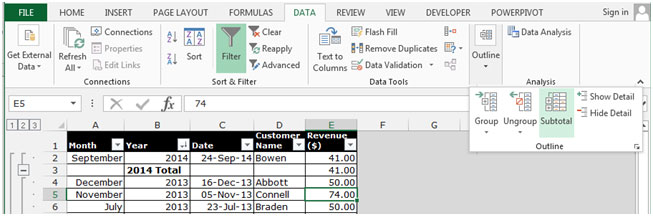
Prenons un exemple et voyons comment nous pouvons ajouter des champs secondaires principaux. Exemple 1: Nous avons des données dans la plage A1: E19. La colonne A contient la région, la colonne B contient la ville, la colonne C contient le produit, la colonne D contient le revenu total et la colonne E contient le revenu net.
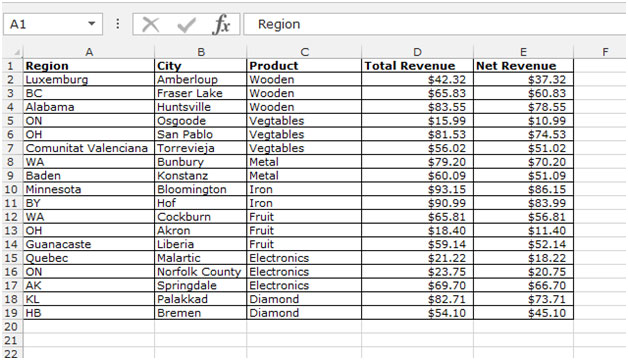
Pour insérer les champs principal et secondaire du sous-total, suivez les étapes ci-dessous: – Trié par ordre croissant, le champ pour lequel vous voulez avoir le sous-total principal dans cet exemple de produit est le champ principal et la région est le champ secondaire.
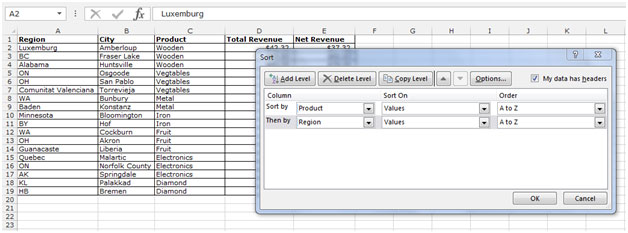
-
Allez dans l’onglet « Données » sur le ruban.
-
Cliquez sur «Sous-total» dans le groupe «Plan».
-
La boîte de dialogue «Sous-total» apparaît.
-
Fromat chaque changement dans la liste déroulante, et sélectionnez le produit.

-
Cliquez sur OK.
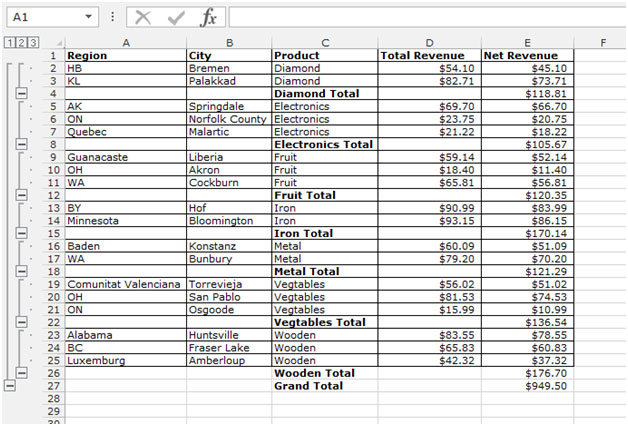
Pour ajouter le champ secondaire dans le sous-total, suivez les étapes ci-dessous: –
-
Allez dans l’onglet «Données» sur le ruban.
-
Cliquez sur «Sous-total» dans le groupe «Plan».
-
La boîte de dialogue «Sous-total» apparaît.
-
À partir de chaque changement dans la liste déroulante, sélectionnez la région.
-
Décochez la case Remplacer les sous-totaux actuels, puis cliquez sur OK.
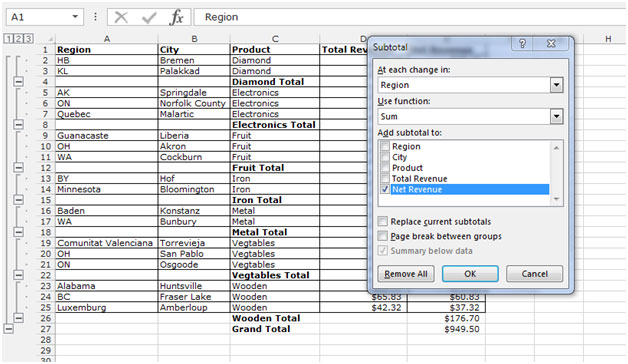
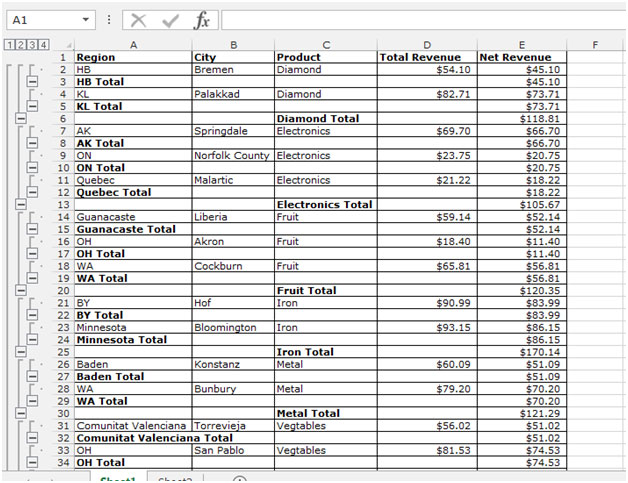
Il s’agit de la façon dont vous pouvez ajouter un sous-total aux champs principaux et secondaires dans Microsoft Excel.